Microsoft Security Essentials, antivirus gratuito
Publicado por Patricia Lopez, redactora de Plusesmas.com
Creado: 13 de abril de 2011 12:48
| Modificado: 27 de mayo de 2020 11:18

Microsoft Security Essentials es la solución de seguridad gratuita ofrecida por Microsoft para proteger y combatir de forma básica pero también en tiempo real contra virus, gusanos, troyanos, spywares y otros malwares a todos sus sistemas operativos. Está disponible en español y es considerado por los expertos como bueno. Aquellos usuarios que no quieran comprar un programa de antivirus pueden utilizar este paquete.
En este artículo mostramos cómo descargar e instalar en su computadora Microsoft Security Essentials. Queremos recordarles que no se recomienda utilizar de manera simultánea dos programas diferentes antivirus. Si ya tiene otro programa antivirus, como AVG, deberá desinstalarlo primero
Como utilizar el programa
Aprender a utilizar Microsoft Security Essentials es realmente: el programa funciona en segundo plano y se actualiza solo.
En la bandeja del sistema (parte inferior de la pantalla junto al reloj de Windows) el programa siempre está activo a menos que usted lo apague manualmente. Puede abrir el menú principal de Microsoft Security Essentials haciendo doble clic sobre la imagen de un castillo verde junto al reloj de Windows. También puede hacerlo a través del menú Inicio> Todos los Programas y seleccionar el programa Microsoft Security Essentials.
Menú Principal
El menú principal de Microsoft Security Essentials consta de cuatro pestañas: Inicio (el primero que se ve por defecto), Actualización, Historial y Configuración.
En la ficha Inicio se muestra el estado del programa y se puede seleccionar el análisis manual en caso de precisar realizar un análisis fuera del horario establecido como preferido para escanear el ordenador. Seleccione una de las opciones rápida, completa o personalizada y haga clic en Escanear. Normalmente, no es necesario realizar una exploración manual si el sistema se escanea regularmente. Sólo en caso de tener problemas o si tiene sospechas de infección puede asegurarse con una exploración adicional.
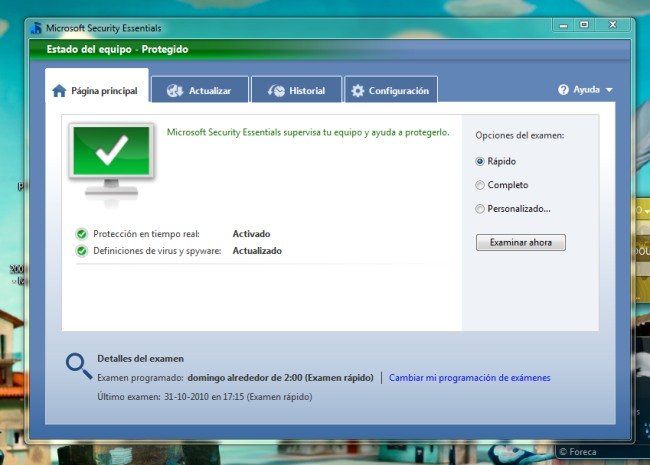
Si hace clic en la ficha de actualización, podrá ver un resumen con los detalles de los antivirus y los archivos utilizados. El sistema obtendrá automáticamente todas las actualizaciones necesarias. Si no está seguro de si se está actualizando correctamente, puede utilizar el botón Actualizar para comprobar si hay nuevas actualizaciones e instalarlas en el momento. En situaciones de normalidad este paso no es necesario, porque el sistema se actualiza por si sólo regularmente.
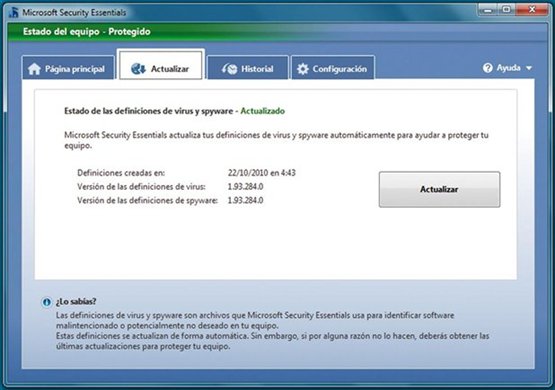
La ficha La historia es un listado de todos los virus y amenazas encontrados. Si no han existido ataques, esta ventana cuando estará vacía, como en la imagen ejemplo. Si han existido ataques se podrán consultar en el listado.
La ficha Configuración es la más importante. En ella puede establecer cuando su sistema será escaneado.
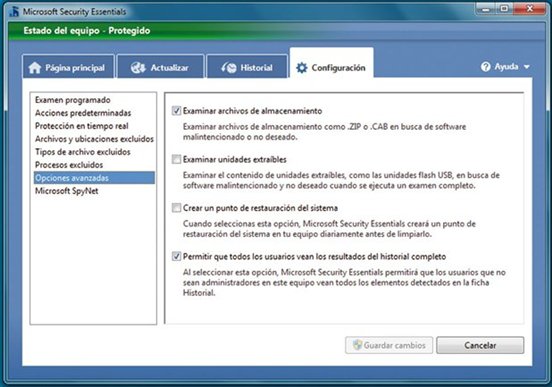
En la parte derecha, puede especificar qué día y a qué hora debe realizarse el escaneo. Elija una hora que le sea conveniente. Haga clic en Guardar cambios para establecer el nuevo horario de comienzo.
A la Izquierda encontrará una lista de cosas que usted puede controlar. La primera opción es el programa para escanear. Las otras opciones le permiten hacer clic. A la derecha aparecerá cada vez las opciones disponibles. Estos ajustes necesita cambiarlos.
Cuando termine, cierre el menú principal con un clic derecho el aspa roja. Su equipo es ya está seguro y Microsoft Security Essentials siempre utilizará la información más reciente para mantener los virus a raya.
Artículo recomendado

Buscador gratuito de residencias
Encuentra la residencia que encaja con tus necesidades. Puedes filtrar por preferencias, ver los servicios y fotos de cada centro e incluso contactar...
Comentarios